1、JDK介绍
1.1、什么是JDK?
SUN公司提供了一套Java开发环境,简称JDK(JavaDevelopmentKit),它是整个Java的核心,其中包括Java编译器、Java运行工具、Java文档生成工具、Java打包工具等。
SUN公司除了提供JDK,还提供了一种JRE(JavaRuntimeEnvironment)工具,它是Java运行环境,是提供给普通用户使用的。由于用户只需要运行事先编写好的程序,不需要自己动手编写程序,因此JRE工具中只包含Java运行工具,不包含Java编译工具。值得一提的是,为了方便使用,SUN公司在其JDK工具中自带了一个JRE工具,也就是说开发环境中包含运行环境,这样一来,开发人员只需要在计算机上安装JDK即可,不需要专门安装JRE工具了。
1.2 JDK版本介绍
SE(JavaSE),standard edition,标准版,是我们通常用的一个版本,从JDK 5.0开始,改名为Java SE。
EE(JavaEE),enterprise edition,企业版,使用这种JDK开发J2EE应用程序,从JDK 5.0开始,改名为Java EE。从2018年2月26日开始,J2EE改名为Jakarta EE [1-2]。
ME(J2ME),micro edition,主要用于移动设备、嵌入式设备上的java应用程序,从JDK 5.0开始,改名为Java ME。
2. JDK下载与安装
2.1官方下载JDK
https://www.oracle.com/technetwork/java/javase/overview/index.html
打开JDK官网版本选择页面。我下载的版本是JDK8。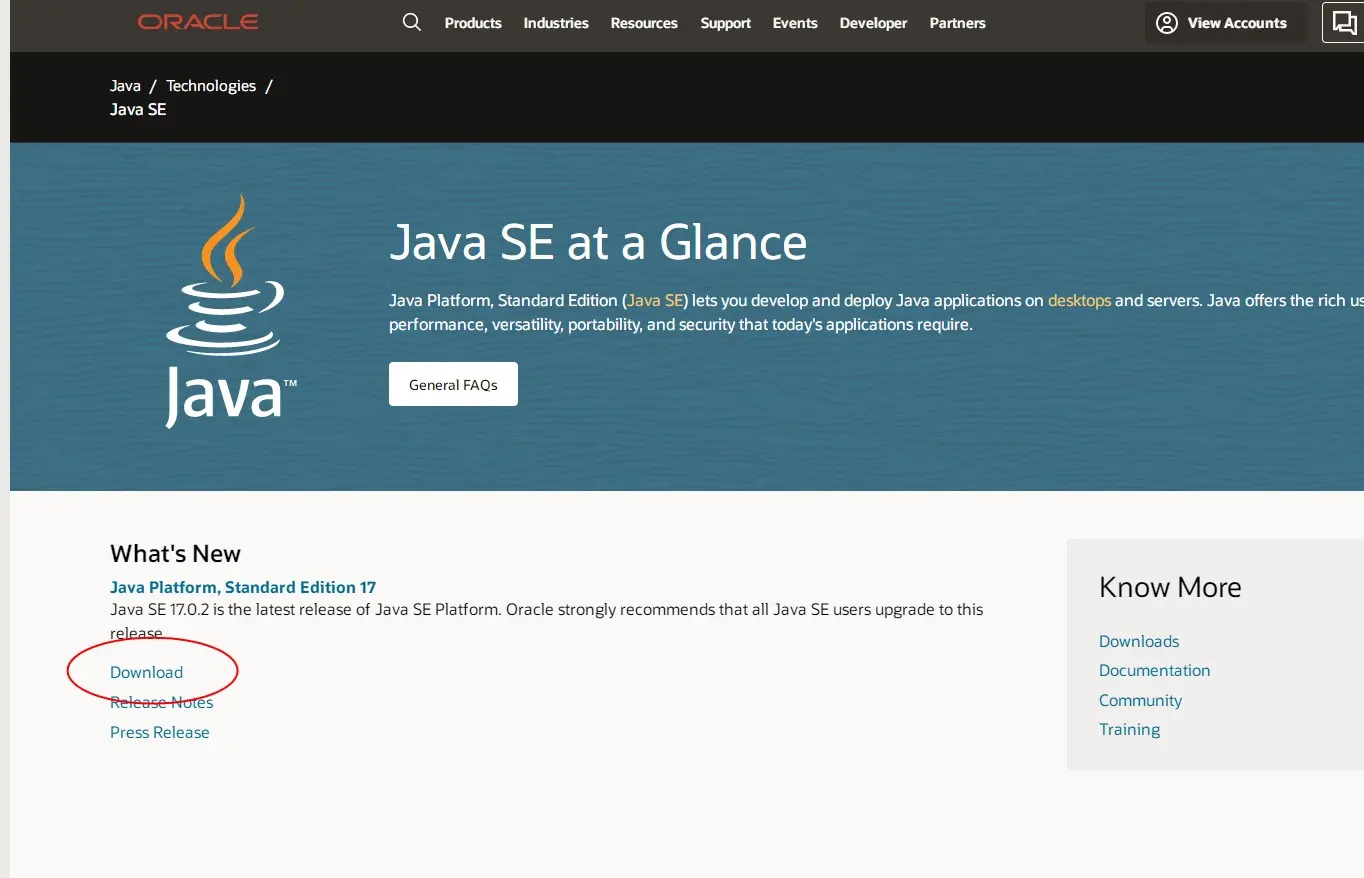
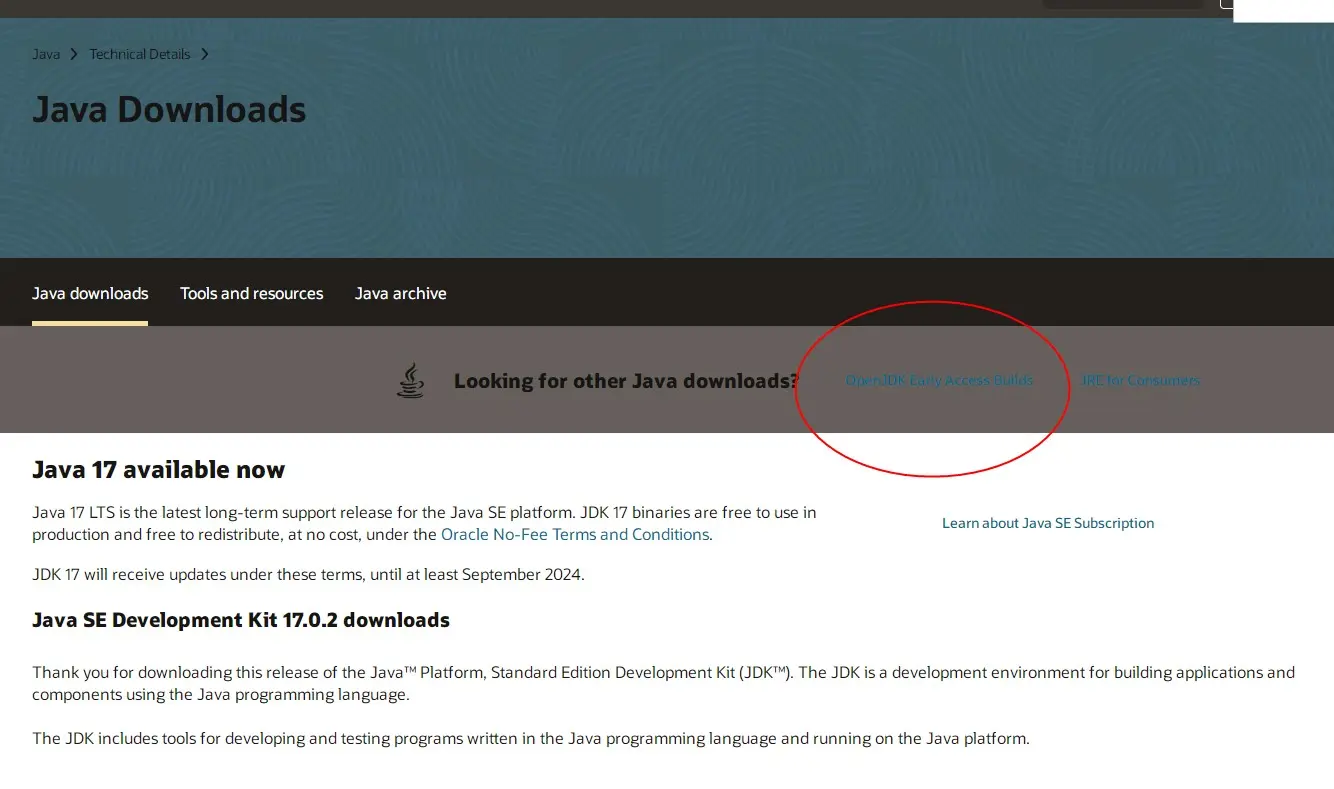
2.2 选择合适的版本
选择合适的版本,点击后面相应的Download按钮,即可来到版本选择页面,官网提供了包括Linux、Windows、MacOS在内的多个系统,可以选择自己所需要的系统对应版本进行下载,我这里选择Windows 64位JDK版本,下载前需要注意要接受一下网站条款才可以下载,界面如下:
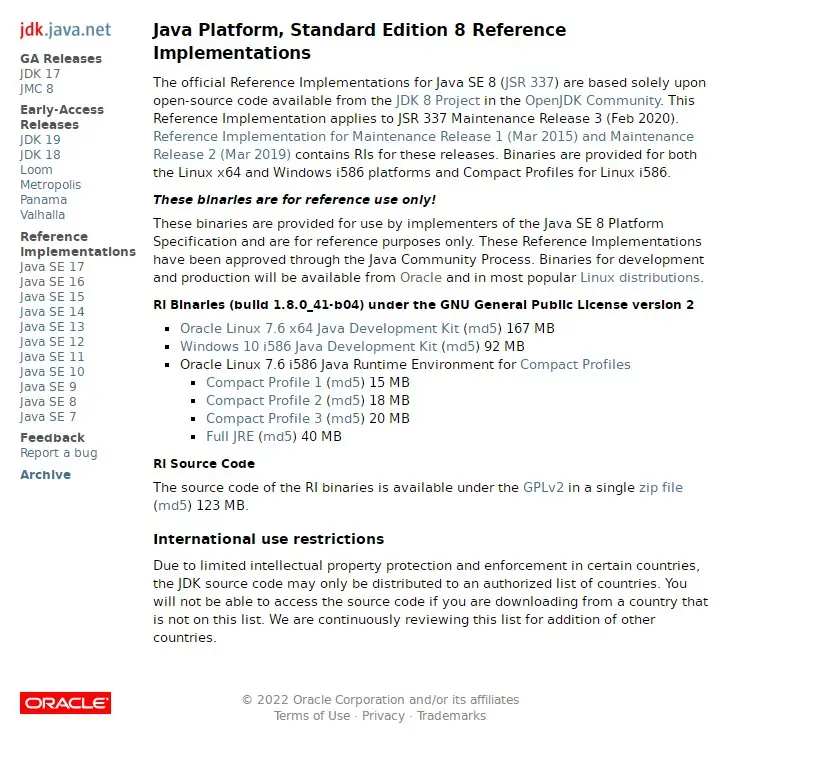
下载的是zip压缩文件,直接选择文件夹解压即可,注意文件夹名称不能包含中文和空格。
3. Java环境变量配置
3.1 打开高级系统设置
右击“此电脑”,点击属性,找到高级系统设置。
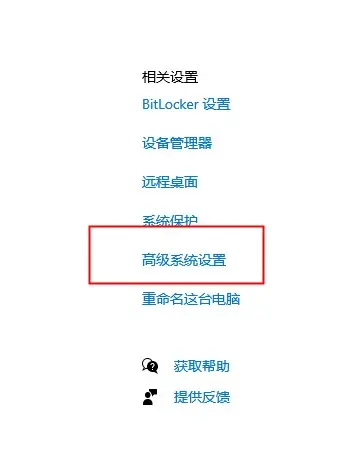
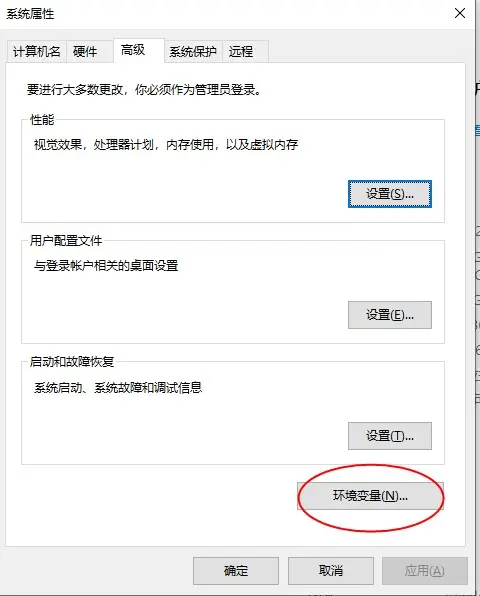
3.2 新建JAVA_HOME变量
新建,添加变量名 JAVA_HOME ,变量值为之前自己jdk的安装路径如下:
JAVA_HOME
D:\Java\java8
注意:切勿直接复制,粘贴你电脑安装的JDK路径
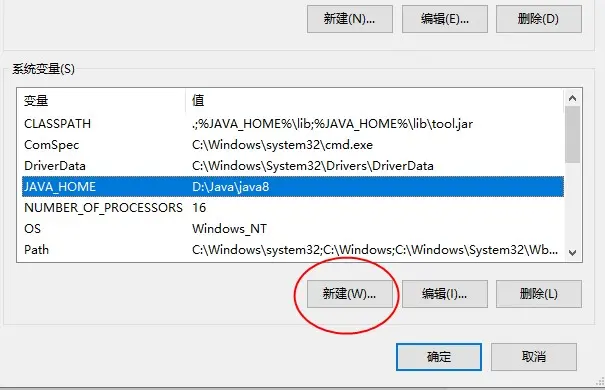
3.3 编辑Path变量
找到系统变量里变量为Path的,选中,并点击编辑
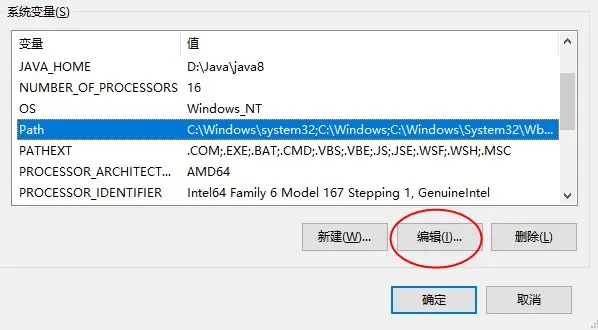
点击新建按钮,添加新的变量值:
%JAVA_HOME%\bin
和
%JAVA_HOME%\jre\bin
两个变量。并且把这两个变量按照下图,点击上移,移动到顶部,如下图所示。
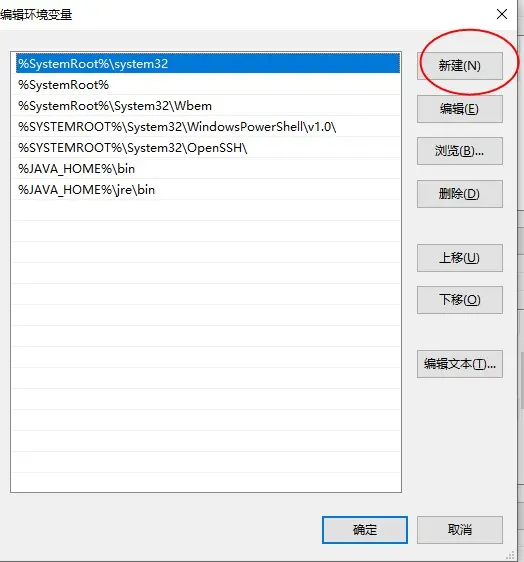
3.4 新建CLASSPATH的变量
在系统变量那里再新建一个CLASSPATH的变量,变量的值为:
.;%JAVA_HOME%\lib;%JAVA_HOME%\lib\tool.jar
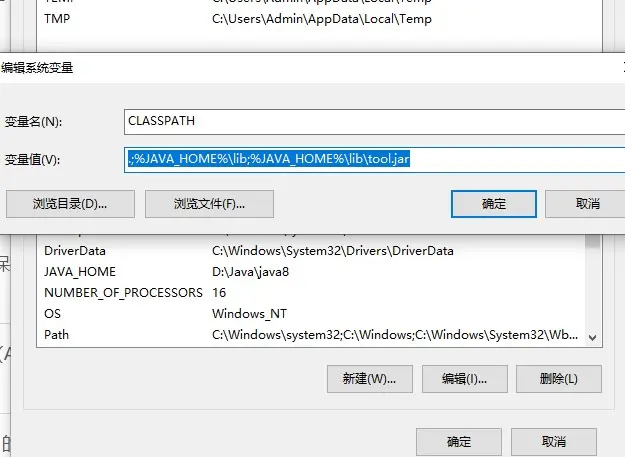
3.5 检测JDK环境变量是否配置成功
使用快捷键win+R,在弹出的运行命令窗口输入CMD回车运行,光标后输入java,然后回车,看到如下图所示,表示环境变量安装成功。
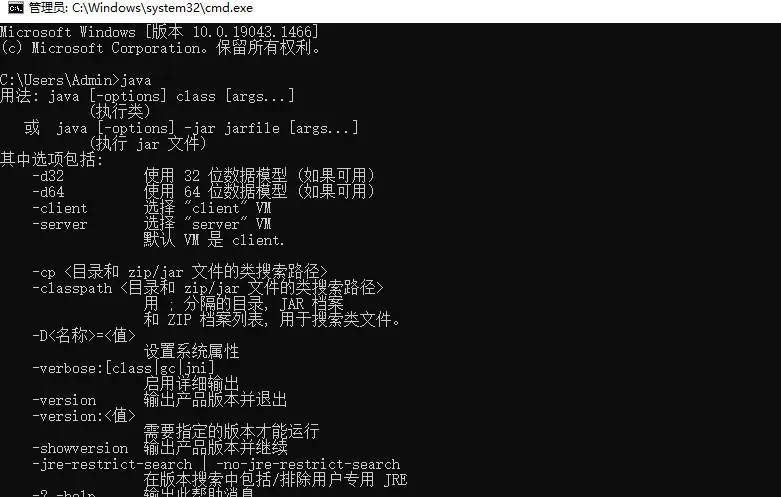























 3万+
3万+











 被折叠的 条评论
为什么被折叠?
被折叠的 条评论
为什么被折叠?








